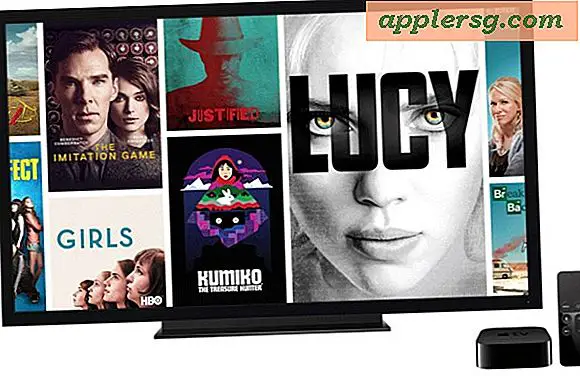Hoe een website te blokkeren vanuit Safari, Firefox of Chrome
 Wilt u voorkomen dat uzelf of uw werknemers tijd verspillen op bepaalde websites? Misschien wil je niet dat je kind een aantal van de virtuele vuilnisbakken van het internet ziet? Door het bestand / etc / hosts systems te bewerken, kunt u elke website blokkeren. Ziehier hoe u dit moet doen.
Wilt u voorkomen dat uzelf of uw werknemers tijd verspillen op bepaalde websites? Misschien wil je niet dat je kind een aantal van de virtuele vuilnisbakken van het internet ziet? Door het bestand / etc / hosts systems te bewerken, kunt u elke website blokkeren. Ziehier hoe u dit moet doen.
Blokkeer gemakkelijk dat websites worden geopend in Safari, Firefox of de Chrome-browser
* Start de Terminal en typ de volgende opdracht; u moet een root-wachtwoord invoeren: sudo pico /etc/hosts
* Ga met je pijltjestoetsen naar beneden en maak een nieuwe regel in het bestand
* U kunt elke website blokkeren door het volgende te volgen: 127.0.0.1 facebook.com 127.0.0.1 myspace.com 127.0.0.1 twitter.com
* Sluit af en sla / etc / hosts op door op Control + O te drukken en vervolgens op de Return-toets
Vervolgens moet je je DNS-cache doorspoelen zodat de wijzigingen van kracht worden, dit gebeurt via de Terminal en met de volgende opdracht in 10.6:
sudo dscacheutil -flushcache

nslookup domain.com in de Terminal te typen.
Als u een netwerkbrede oplossing wilt voor het blokkeren van websites of andere netwerkservices, moet u de instellingen van uw router wijzigen.
Opmerking: deze tip is een paar jaar geleden behandeld met instructies om websites op een Mac te blokkeren. Ik heb voldoende berichten ontvangen over het onderwerp waarvan ik vond dat het het herhalen waard was, ook al is de methodologie hetzelfde.







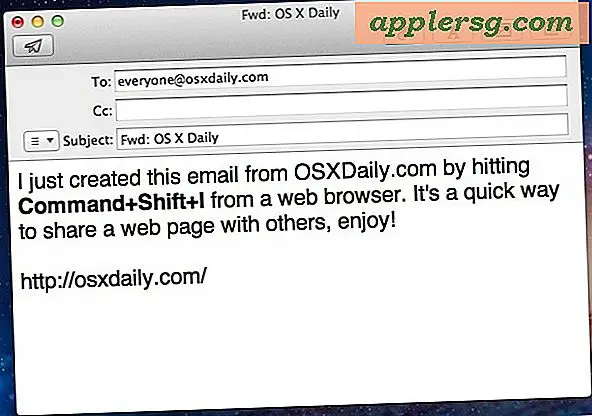
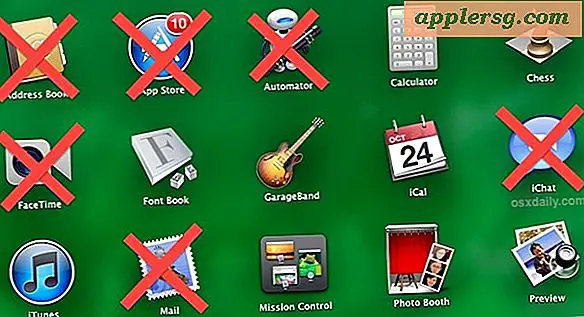


![Bekijk Jony Ive Bespreek de 20th Anniversary Mac in 1997 [Video]](http://applersg.com/img/fun/483/watch-jony-ive-discuss-20th-anniversary-mac-1997.jpg)